Автор: Преподаватель информатики и информационных технологий высшей категории
школы №461 г. Санкт-Петербурга М.И. Шелепов.
Урок №1
Объектно визуальное программирование
в среде Delphi
Создание музыкального фотоальбома
Цель работы
Получение и закрепление практических навыков и понятий
при работе в объектно - визуальных средах.
1.Принципы объектно - визуального программирования
2.Визуальная форма программы
3.Среда программирования,
4.Компоненты среды (Форма, Главное меню, Палитра
компонентов, Инспектор объектов, Программный модуль )
6.Конструктора
7.Свойства компонентов программы
8.Установка компонента программы на форму,
изменение свойств компонента программирования
9.Событийное программирование
10.Структура программного модуля на языке
Паскаль
11.Проект программы
12.Исходник программы
13.Компиляция программы, исполняемый файл
программы
Задание к работе
Внимательно
изучите и законспектируйте представленный материал, выполните практические
части заданий. Сохраните полученный результат в своей личной папке на \\Server2\Uroki\Класс. Ответьте на контрольные вопросы, сохранив ответы в текстовом
файле. Распечатайте правильные ответы или перепишите их в свой конспект.
------------------------------------------------------------------------------------------------------
Что представляет из себя среда программирования Delphi каким образом происходит создание программы?
Написание программы в среде
программирования Делфи выглядит
как сочетание трех методов
программирования.
1) Создание формы: Внешнее
оформление программы, (Действия аналогичные Работе с текстово графическим редактором)
2)
Создание программы при
помощи уже существующих заготовок Компонентов: (Действия аналогичные сборке
механизма из деталей конструктора)
3)
Алгоритмическое
программирование: Создание программ при помощи
операторов
языка программирования Паскаль .Аналогично программированию на Бейсике.
Разработчик программы волен сам
определить на какой из трех методов сделать основной упор .
Создание программы чаще
напоминает работу Художника-Дизайнера создающим форму программы. Затем постепенно оживляя эту форму элементами
программирования на Паскале.
-----------------------------------------------------------------------------------------------------
1) Запуск визуальной среды программирования Delphi
Пуск->Программы->Borland Delphi 3 ->Delphi 3
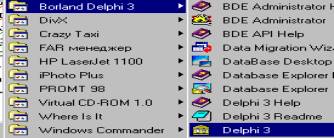
2) Внешний вид среды программирования Delphi
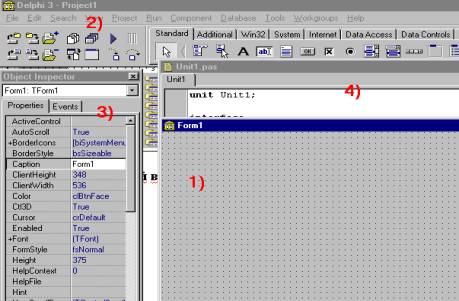
Составные части среды Delphi 3
1)форма-площадка
для создания визуальной формы программы
2) главное
меню, палитра компонентов
(конструктор)
3) Инспектор
объектов - устанавливает свойства выбранных компонентов
4) Программный модуль программы, в нем
находится логическая начинка программы, код программы на языке paskal
3) Компоненты программирования
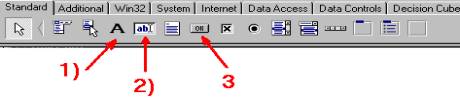
Выберем
группу компонентов программирования Standart
1)
Компонент
(Label) -> Надпись Служит для
создания надписей на форме
2)
Компонент
(Edit) -> Поле Ввода-вывода
3)
Компонент
(Button)
-> Кнопка Служит для создания кнопок на форме
Существует
более 10 ти групп компонентов программирования (Standart, Additional, Internet, Qreport и другие. Каждая группа предназначена для решения
специализированного класса задач )
4) Установка компонента на
форму
Выбрать
компонент и установить его на форму
Для
удаления компонента с формы, пометить компонент на форме и нажать на клавишу Delete
4)
Установка
свойств компонента
Пометить
компонент и нажать клавишу F11 Вызов
Инспектора объектов
4.1)
Важные свойства компонентов в Объект Инспекторе
1) Caption - надпись на объекте
2)
Color - цвет объекта
3)
Cursor -Вид курсора при наведении мыши
4)
Font -цвет, стиль, размер шрифта
5)
Hint -подсказка при наведении мыши на объект
6)
ShowHint -(True, False) разрешение запрет
подсказки
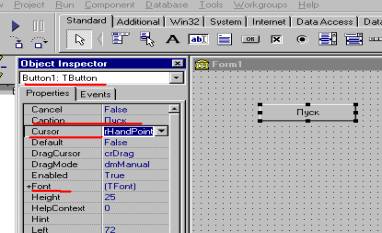
5) Вставка программного кода
Щелкнув быстро два раза
левой кнопкой по выбранному компоненту на форме вызываем программный модуль Unit
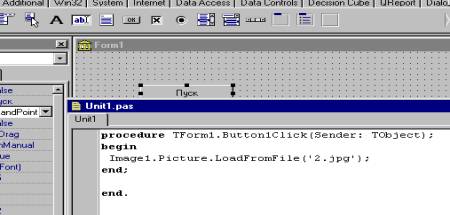
Между командами begin и end вписываем программный код
В данном случае
Image1.Picture.LoadFromFile('2.jpg');
Вывод картики 2.jpg на графический холст Image1
6) Сохранение проекта программы и ее исходников.
Запись исходников программы
в файл
После создания формы
необходимо сохранить созданную форму и проект.
В
верхнем левом углу выбираем с помощью мыши меню File
После
чего выполняем последовательность действий
File -> SaveAs->(Путь к Папке NN1)-> Имя файла на паскале (Английскими буквами не более 8 символов), запись
файла *.pas
File -> SaveProjectAs->(Путь к Папке NN1)->
Имя файла на проекта (Английскими буквами не более 8 символов), запись файла *.dpr
7)
Компиляция проекта
Компиляция
программы. Создание исполняемого файла *.exe
Если
исходники программы сохранены *.pas , *.dpr то
для получения исполняемого файла
достаточно просто нажать
функциональную клавишу клавиатуры F9.
8) Задание на создание
музыкального фотоальбома
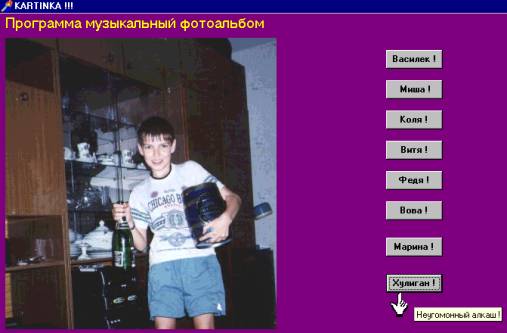
Краткое
описание программы (Звуковой Альбом с фотографиями)
На цветном фоне находится ряд кнопок. При нажатии на которые
появляются фотографии и проигрывается музыкальная мелодия. Если курсор мыши подержать
на месте где находится кнопка появляется изображение руки и текст подсказки.
Практическое задание №1
Цель занятия !
Визуальное
программирование. Работа с надписями, кнопками, графикой, звуком,
Работа с текстом
программы элементы программирования !
Пример Создания программы (Звуковой Альбом с фотографиями)
Создание оболочки программы-Формы приложения:
Компоненты Формы
Работа с Обьект Инспектором
Событие и процедура обработки События
Сохранение Проекта
Запуск Приложения из Среды программирования
Работа с компонентами Delphi: Label, Button, Image, MediaPlayer.
Надписи, Создание Кнопок на Форме, Оформление Формы: Цвет, Шрифты, Подсказки, Вывод графических картинок, Воспроизведение звуковых файлов
-----------------------------------------------------------------------------------------------------
Программа (Звуковой Альбом с фотографиями)
Исходник и
действующую программу можно посмотреть:
(Путь) Войти в папку( Sbor-> N1->sasha.dpr) проект №1
Краткое описание работы программы:
На цветном фоне находится ряд кнопок. При нажатии на которые появляются фотографии и проигрывается музыкальная мелодия. Если курсор мыши подержать на месте где находится кнопка появляется изображение руки и текст подсказки.
Самостоятельная
работа (часть 1)
1) Ознакомиться с
исполняемым файлом и исходником программы (Звуковой Альбом с фотографиями)
(Путь) Войти в Опции
меню (Файл ->open->(c:\ Sbor-> N1->sasha.dpr) проект №1, запустить исполняемый файл sasha.exe
2) Самостоятельно создать аналогичную программу
Пошаговые действия:
3.1)
Создать в каталоге uroki папку NN2
3.2) Запустить Делфи
4) Создание визуальной формы программы (Звуковой Альбом с фотографиями)
4.1) Установить цвет формы
(форма ->'Object Inspector'->'Color'->Цвет
4.2) Изменить надпись на шапке формы (форма ->'Object Inspector'->'caption'->Надпись
Фамилия имя класс
ученика
4.3) Установить надпись на
форме , изменив цвет (Группа Standart, компонент Label ->на форму ->'Object Inspector'->'+font'->(размер
шрифта,Цвет)
4.4) Установка универсального
звукового проигрывателя файлов:
(Группа System, компонент MediaPlayer ->на форму
->'Object Inspector'->'visible' ->(false),(убрать
изображение зв проигрывателя)
4.5) Установить кнопки на
форме , изменив надпись на
кнопках (Группа Standart, компонент button ->на форму
->'Object Inspector'->'caption'->Надпись.
4.51) Создать курсор с изображением ладони при приближении курсора мыши к кнопке ->'Object Inspector'->'cursor'->(crHandPoint) рука. Будет работать аналогично и на других компонентах !
4.52) Вывести текст подсказки ,при приближении курсора мыши к кнопке ->'Object Inspector'->'Hint'->(текст подсказки) ,-> 'Object Inspector'->'ShowHint'->(False) ,Разрешить подсказку. Будет работать аналогично и на других компонентах !
4.6) Установка универсального
просмотрщика графического файлов (*.pcx, *.bmp, *.jpg и др ):
(Группа Additional, компонент Image ->на форму ->(Выставить с
помощью мыши размер изображения)
5) Сохранить проект
программы , записать исходники:
File -> SaveAs->(Путь к Папке NN2)-> Имя *.pas
File -> SaveProjectAs->(Путь к Папке NN2)-> Имя *.dpr
Имена файлов проекта и модуля на паскале не должны быть одинаковыми!
6)
Откомпилировать программу получить исполняемый файл визуальной
формы программы нажать функциональную
клавишу клавиатуры F9.
В заключении самостоятельной работы (часть 1) завершите
работу Delphi.
7)
Войдите в созданную вами папку NN2 найдите
исполняемый файл вашей программы и запустите его!
---------------------------------------------------------------------------------------------------------------------------
Контрольные вопросы по
Самостоятельной работе (Часть 1)
1) Назовите и опишите три метода программирования в среде Delphi
2) Запуск визуальной среды программирования Delphi, пошаговые действия
3) Назовите четыре составные части среды Delphi, опишите их назначение
4) Что называется компонентами программирования.
Приведите название и назначение не менее 4-х.
5) Назовите не менее пяти групп компонентов
программирования, опишите их назначение
6) Каким образом установить компонент на форму и удалить
его пошаговые действия?
7) Предназначение Инспектора объектов, клавиша вызова
8) Перечислите не менее пяти стандартных свойств
объекта, их предназначение
9) Каким образом установить нужное свойство объекта
программирования
10) Назначение компонентов
программирования Label, Button, Image, MediaPlayer.
11) Что называется визуальной формой программы?
12) Как установить цвет формы?
13) Каким образом можно изменить
надпись на шапке формы?
14) Как установить надпись на
форме, задать ее цвет и нужный размер шрифта?
15) Как установить универсальный звуковой проигрыватель файлов?
16) Каким образом на кнопке
можно задать курсор с изображением ладони?
17) Как вывести текст
подсказки, при приближении курсора мыши к кнопке?
18) Установка универсального
просмоторщика графических файлов (*.pcx, *.bmp, *.jpg и др.),
пошаговые действия
19) Как правильно сохранить
проект программы, пошаговые действия?
20) Что называется исходниками
программы, в каких файлах они находятся, расширение файлов?
21) Для чего применяется
компиляция программы, какой клавишей производится, как создать исполняемый файл
вашей программы, его расширение и свойства.
-------------------------------------------------------------------------------------------------------------------
Самостоятельная
работа (часть 2)
Работа с текстом программы, Структура программы на языке
Паскаль.Обработка событий ,Программирование, создание начинки программы
Пошаговые действия.
1) Скопируйте из ->( c:\obuchen\n1\ графические и
звуковые файлы *.jpg , *.mid) в
папку NN2
2)
Запустите Delphi откройте созданный в 1 части самостоятельной работы
проект
Щелкните мышкой два
раза подряд по форме проекта программы.
Откроется текст
вашей программы на языке паскаль. Просмотрите его от начала до конца.
3)
Описание текста и структуры программы модуля *.pas см файл "
Текст модуля на паскале. Внимательно прочитайте комментарии выделенные жирным шрифтом
4) Вызов формы, вызов и редактирование текста
программы
4.1) Вызов визуальной формы : Верхнее меню 'Viev'->'Forms'(Shift+F12)->Имя нужной формы.
4.2) Вызов текста программы *.pas: Верхнее меню 'Viev'->'Units'(Ctrl+F12)->Имя модуля *.pas
5) Событие. Обработка события!
5.1) Для того чтобы наша программа с визуальной формы заработала и ожила. Необходимо запрограммировать события происходящие во время нажатия на кнопки , установленные на форме. Для этого необходимо выполнить последовательность действий.
5.2) Вызвать форму и два раза быстро щелкнуть левой кнопкой мыши по кнопке на форме.
В раскрывшемся окне мы увидим что то подобное.
_____________________________________________
procedure TForm1.Button1Click(Sender: TObject);
begin;
end;
_____________________________________________
Между командами (begin; end) нам нужно впечатать свои . То что должно произойти при нажатии на кнопку Button .
В следущем примере
демонстрируется проигрывание музыки и просмотр картинки , при нажатии на кнопку на форме.
__________________________________________________________________________________
procedure TForm1.Button1Click(Sender: TObject);
begin;
//
Image1.Picture.LoadFromFile('2.jpg');{Вывести на экран изображение граф файла '2.jpg' }
//
//(Набор команд 4 шт.
Назначение Проиграть звуковой файл '1.mid' на форме в поле
компонента MediaPlayer )
MediaPlayer1.Close;
MediaPlayer1.FileName:='1.mid';
MediaPlayer1.Open;
MediaPlayer1.Play;
//
end;
__________________________________________________________________________________
Последовательно отработайте все события (нажатием всех кнопок на своей форме)
Нажатию каждой кнопки должна соответствовать своя картинка и мелодия.
Каждая команда , Оператор должна заканчиваться знаком ';'
В списке используемых библиотек добавьте , jpeg;
____________________________
uses //(список
используемых библиотек. Создается автоматически при выборе необходимых
компонентов программирования)
Windows, Messages, SysUtils, Classes, Graphics,
Controls, Forms, Dialogs,
MPlayer, ExtCtrls, StdCtrls, jpeg;
____________________________
6) Сохраните измененный проект ('Fail'-> 'SaveProject', Fail'-> 'Save' или 'Fail'-> 'SaveAll' )
7) Откомпилируйте и запустите проект своей программы нажав 'F9', убедитесь в ее работоспособности. Закройте программу.
8) В процессе компиляции прграммы Delphi проверяет программу на наличии ошибок.
Если обнаруживается ошибка то выполнение программы прерываетс и выводится текст строки содержащий ошибку.Нажав клвишу клавиатуры 'F9' можно получить помощь о причине ошибки. Исправив ошибку повторите компиляцию 'F9'
9) Завершите работу с Delphi .
10) Этап обнаружения и исправления ошибок в программе, называется этапом Отладки программы
11) Выберите созданный вами каталог и запустите исполняемый файл вашей программы
---------------------------------------------------------------------------------------------------------------------------
Контрольные вопросы по
Самостоятельной работе (Часть 2)
1)
Каким образом в Delphi можно вызвать текст программы на паскале в
2)
Каким образом в Delphi, находясь в режиме редактирования текта программы, можно вызвать вызвать визуальную форму
программы .
3)
Что называется событием в Delphi (отработка события)
4)
Каким знаком должна заканчиваться каждая строка программы
5)
Написать команду программирования позволяющуюю вывести на
экран изображение графического файла
6)
Написать набор команд программирования позволяющий прслушать
звуковой файл
7)
Название какой библиотеки и куда его надо вписать, чтобы
просматривать графические файлы с признаком *.jpg
8)
Что называется этапом отладки программы
9)
С какой команды должна начинаться программа на паскале и какой
командой должна заканчиваться.
10)
Перечислите известные вам не менее двух (алгоритмические и
объектно визуальные языки
программирования). Их общие признаки и различия.
---------------------------------------------------------------------------------------------------------------------------
© 2004 все права защищены.
Копирование и распространение без письменного разрешения автора не допускается E mail: kolpincentr@mail.ru